Программы iObit: как удалить их полностью
В этой статье речь пойдет о программе iObit, как удалить полностью вручную ее и как с помощью вспомогательных программ. В целом сразу стоит оговориться, для тех кто не знает, iObit - это не одна программа, а целый пакет системных утилит для оптимизации работы всех компонентов компьютера, для повышения общей производительности. Другими словами, в статье будет разобрано, как удалить все программы от компании iObit.
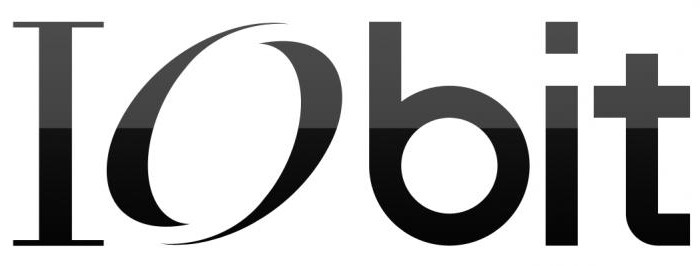
Где находится корневая папка программы
Но до рассказа о программе iObit (как удалить и что за чем делать) стоит забежать немного вперед и пояснить, где и как найти корневую папку каждой из программ. Конечно, каждую программу по отдельности мы рассматривать не будем. Каждый приведенный способ отлично работает со всем пакетом приложений.
Сначала рассмотрим наиболее простой и понятный способ - с помощью ярлыка на рабочем столе. Дело в том, что после установки любой программы, будь она из пакета iObit или совсем сторонняя, во время инсталляции у вас спросят о том, хотите ли вы разместить ярлык на рабочем столе. И если вы в числе тех, кто поставил галочку напротив этого пункта, то смело можете пользоваться этим способом.
Суть его заключается в следующем: после нажатия правой кнопкой мыши (ПКМ) по ярлыку программы откроется меню. В нем нужно будет выбрать "Расположение файла". Вот и все, корневая папка программы открыта. Но если ярлыка нужной программы у вас не наблюдается на рабочем столе, тогда переходим ко второму способу.
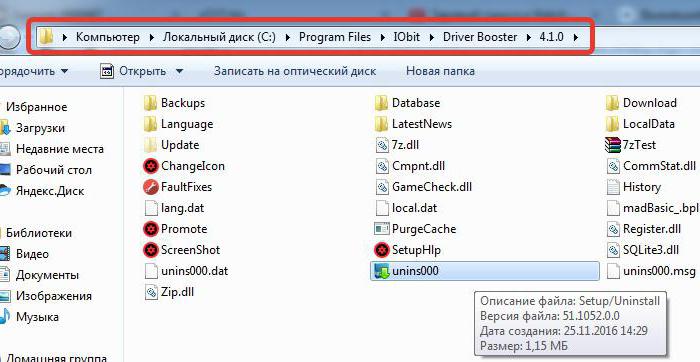
Он не сильно-то и отличается от первого, все, что поменяется, это место действий. На этот раз необходимо будет проводить все манипуляции в меню "Пуск".
Войдите в меню "Пуск" → "Все программы". Будет виден список программ. Из списка отыщите нужную вам и проделайте все вышеперечисленные манипуляции снова. По итогу перед глазами вы должны видеть корневую папку.
Если же и в меню "Пуск" ярлыка не обнаружилось, то вам поможет только третий способ. Он заключается в том, чтобы вы самостоятельно отыскали эту папку в проводнике.
Если вы при установке программы самостоятельно назначали место установки, то перейдите именно туда. В противном случае программа устанавливается по стандарту, на диск C. Следует войти на него, далее перейти в папку Program File и уже в ней отыскать папочку с названием iObit. Как удалить все программы - рассмотрим чуть позже, а на данном этапе вы должны наблюдать все установленные пакеты приложений. Просто переходите на то, которое желаете удалить.
Удаляем с помощью деинсталлятора
Итак, рассказывая об iObit, как удалить программу, нельзя не упомянуть о самом стандартном способе. К тому же основное мы уже знаем - где располагается корневая папка приложения. Чтобы долго не разглагольствовать, перейдем сразу к сути.
- Вам нужно войти в директорию программы.
- В ней отыскать файл с наименованием "unins000" и с расширением .exe.
- Запустить файл.
После того как вы сделаете эти три легких действия, перед вами будет окно, в котором будут спрашивать о том, точно ли вы хотите избавиться от этой программы раз и навсегда. Если это так, то смело жмите кнопку "Да", в противном случае - "Нет".
Как удалить iObit с компьютера полностью с помощью этого способа, мы разобрались, но в случае если по какой-то причине вы не смогли отыскать нужную папку, следующий способ вам поможет.
Удаление с помощью "Программ и компонентов"
Итак, продолжаем говорить об iObit. Как удалить программу деинсталлятором, мы уже разобрали, сейчас же поговорим о том, как ее удалить с помощью стандартной утилиты Windows - "Программы и компоненты".
На самом деле для кого-то этот способ покажется даже проще, чем предыдущий, так как не нужно будет искать директорию программы. Но перейдем ближе к сути.
- Первое, что нужно будет сделать, это войти в "Панель управления". Войдите в меню "Пуск" и среди всех плиточек нажмите на одноименную.
- В появившемся окне отыщите "Программы и компоненты". Откройте данную утилиту.
- В списке всех программ найдите ту, которую хотите удалить. Выделите ее.
- Нажав ПКМ из контекстного меню, выберите "Удалить/Изменить".
После того как вы это сделаете, появится уже знакомое окно с подтверждением операции - жмите "Да".
Вот вы и узнали, как удалить iObit с компьютера полностью с помощью стандартной утилиты Windows.
Удаление с помощью iObit
Для кого-то этот подзаголовок покажется странным, ведь как можно iObit удалить с помощью iObit? А все просто. Дело в том, что в пакете программ есть одна под названием Uninstaller. Эта программа отвечает за то, чтобы совершать удаление других программ, но также она может удалить и себя саму.
Итак, скачайте эту программу, если ее у вас нет. Запустите. Выберите из списка нужную программу и нажмите "Удалить".
Вот мы и разобрались, как удалить iObit с компьютера полностью. Windows 8 была представлена в статье, но в целом и на других ОС Windows все действия аналогичны.